Importeren
Met onze importfunctie voeg je eenvoudig meerde modeltreinen toe aan Yard Tower. Op deze pagina leer je hoe je onze tool gebruikt om modeltreinen in bulk toe te voegen aan Yard Tower.
Voordat je start
Om te kunnen starten heb je een lege spreadsheet nodig in een programma zoals Microsoft Excel of Google Sheets die je opslaat als een comma-separated value (CSV) bestand.
Importeer objecten
Er zijn verschillende manieren om objecten toe te voegen aan Yard Tower. Het uploaden van een CSV bestand is hierbij een snelle methode. Je kunt hiermee 200 objecten per keer importeren. Het importeren van een bestand bestaat uit twee stappen: als eerste maak je het spreadsheet bestand gereed buiten Yard Tower om en sla je het op als een CSV bestand. Daarna gebruik je onze importeer tool om jouw modeltreinen toe te voegen aan Yard Tower.
Download voorbeeld CSV bestand
Je kunt een voorbeeld CSV bestand downloaden. Deze kun je gebruiken om jouw verzameling te importeren. Hou ook bij dit voorbeeld rekening met onze richtlijnen voor speciale velden.
Download voorbeeld CSV bestand
Voorbereiden voor importeren
Volg deze stappen om jouw bestand voor te bereiden om te importeren.
- Maak in een spreadsheet programma zoals Excel of Google Sheets een lege sheet aan.
- Maak een kolom aan voor Name
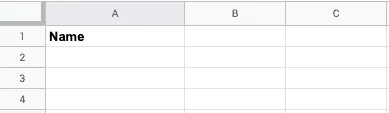
- Naast de kolom Name voeg je de kolommen Article No. en Scale toe.
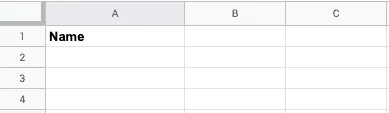
- Voeg jouw modeltrein informatie toe aan de relevante velden in het spreadsheet.
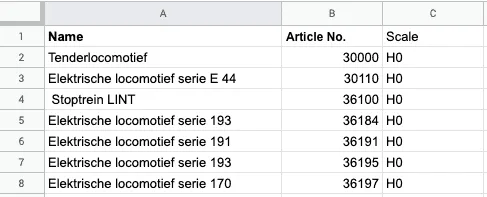
Sla het bestand op in CSV formaat. Deze optie kan doorgaans gevonden in het Bestand menu, met de naam “Exporteer als .CSV” of “Download als CSV”. De verschillende spreadsheet programma’s kunnen een beetje variëren. Als je een ander bestandstype gebruikt kunnen we je bestand niet importeren.
Goed gedaan! Nu heb je een CSV bestand voorbereid en ben je klaar om deze te importeren in Yard Tower.
Importeer bestand
Volg deze stappen om jouw objecten te importeren in Yard Tower.
- Navigeer naar de Verzameling tab in de navigatiebalk.
- Klik links op de Object toevoegen knop.
- Klik op de Importeer objecten knop.
- Klik op Bestand kiezen en kies het bestand van jouw computer.
- Klik op de Doorgaan naar controle knop om de velden in jouw bestand te controleren. Mocht een veld een onjuiste waarde hebben, dan zie je een melding. Als dat zo is, pas dan jouw CSV bestand aan zodat het veld correct is. Hou hierbij onze richtlijnen voor speciale velden aan.
- Klik op de Importeren knop om jouw bestand te importeren.
Nadat het importeren is voltooid kun je jouw modeltreinen bekijken in Yard Tower.